文章詳情頁
Win10系統如何修改磁盤盤符?修改磁盤盤符的方法介紹
瀏覽:35日期:2022-07-28 13:48:47
很多用戶在電腦上重裝系統后,可能會遇到一些問題。比如系統盤的盤符發生了變化。畢竟已經用了很久了。現在盤符亂碼,有沒有辦法修改盤符?今天小編就以Win10系統為例來介紹修改磁盤盤符的方法。
Win10系統磁盤盤符要怎么修改?
1、現在我需要把圖中的G盤盤符改成E,因為D、G、H這三個盤符是屬于一塊硬盤的;
2、在桌面上使用鼠標右擊【此電腦】的圖標,選擇【管理】;
3、進入計算機管理窗口,在左側欄點擊【存儲】——【磁盤管理】選項;
4、查看電腦中安排的所有硬盤信息,如圖,磁盤0就是需要修改的盤符;
5、因為盤符E已經被磁盤2占用了,所以需要先對現在的E盤的盤符進行修改,鼠標右擊,選擇【更改驅動器號和路徑】;
6、彈出窗口,點擊【更改】按鈕,展開下拉列表,為當前盤選擇一個新的盤符,點擊確定,完成盤符修改;
現在可以使用同樣的方法把G盤改成E盤,期間會有提示“某些依賴驅動號的程序可能無法正確運行”,這是因為如果有程序裝到這個盤了,修改盤符,程序可能就無法運行了,所以盤符修改最好在剛剛裝好系統之后進行操作。
相關文章:
排行榜
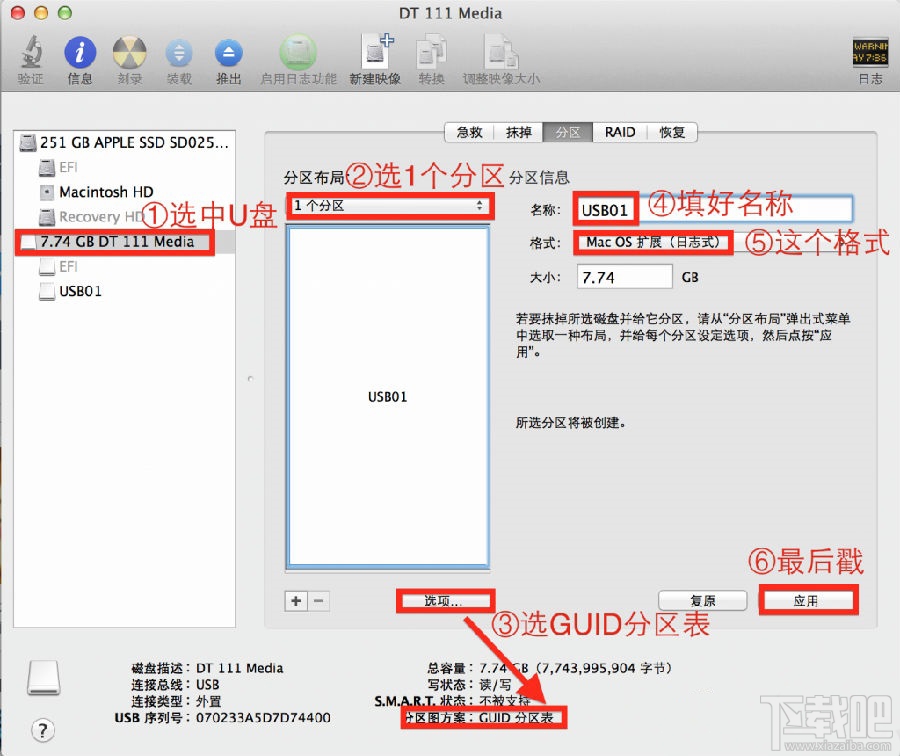
 網公網安備
網公網安備